联想笔记本拆卸现用图解
- 格式:doc
- 大小:748.03 KB
- 文档页数:17
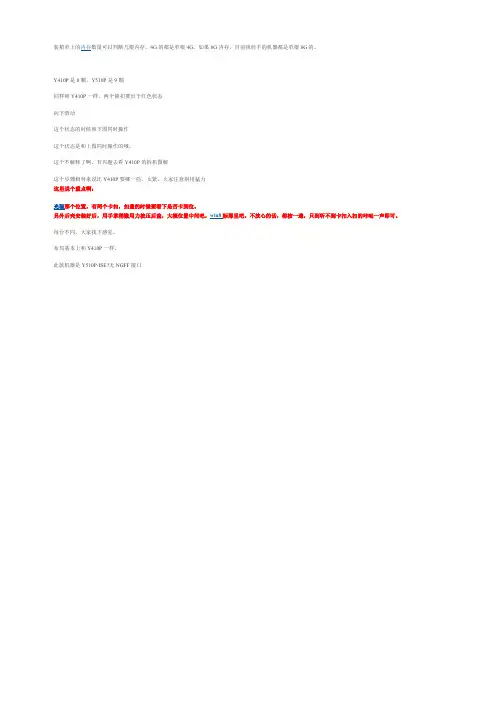
装箱单上的内存数量可以判断几根内存。
4G的都是单根4G,如果8G内存,目前我经手的机器都是单根8G的。
Y410P是8颗,Y510P是9颗
同样和Y410P一样,两个锁扣要出于红色状态
向下滑动
这个状态的时候和下图同时操作
这个状态是和上图同时操作的哦。
这个不解释了啊。
有兴趣去看Y410P的拆机图解
这个步骤相对来说比Y410P要哪一些,太紧。
大家注意别用猛力
这里说个重点啊:
光驱那个位置,有两个卡扣,扣盖的时候要看下是否卡到位。
另外后壳安装好后,用手掌稍微用力按压后盖,大概位置中间吧,win8标那里吧。
不放心的话,都按一遍,只到听不到卡扣入扣的咔哒一声即可。
每台不同,大家找下感觉。
布局基本上和Y410P一样。
此款机器是Y510P-ISE?无NGFF接口。

1.拆下电池后,卸下背面所有固定螺丝.2.打开盖板就可以看到硬盘、内在、散热管、风扇。
数据连接线。
3.拆卸光驱,卸下固定螺丝,装光驱向外拉即可卸下光驱。
4.拆卸硬盘,缷下硬盘两侧的固定螺丝,向后拖也硬盘即可拆下。
5.拆缷撒热风扇,缷下三颗固定螺丝;拨掉风扇电源线,即可缷下。
6.拆缷撒热导管,缷下六颗固定螺丝,轻轻抬起撒热模组;注意拆缷是不要动撒热管子,极容易损坏导致撒热故障。
(如灰尘大,清理风扇和撒热模组即可。
)7.拆缷内存,双手同时摆开内存两侧卡扣内存自动弹起轻轻拨下内存。
8.拆缷无线网卡天线、所有和主板连接的线。
9.拆除底壳和主板之间的固定螺丝,图所示图片不太清晰,这里要注意的时,这里有比较隐蔽的螺丝,还有在风扇旁边有一颗螺丝都要拆掉。
9.1这里的螺丝一定要拆了,这里的螺丝连接着键盘。
下步就要拆键盘,这里比较不起眼。
10.拆缷键盘,如下图所示在键盘的左边、右边各有一个卡扣,上面有两个用镊子轻轻向里推,然后轻轻从键盘的一个角右上角拨起键盘。
用力不得过大,容易划伤C壳。
11.抬起键盘后可以看到键盘的连接线,音箱,开关板控制线。
在如图的键盘连接线下面有一触控制板的控制线。
12。
拆缷C壳,C壳有两颗固定螺丝其中一颗在lenovo图标下面没有拆过的机器这里就看不出下面有螺丝所以拆的时候注意。
13.1拆C壳,上面我们拆下两颗固定螺丝后,就可以拆C盘了,不要太用力,注意拆前检查底壳螺丝有没有拆完。
从放置光驱的那里轻轻的掰开,注意不要用力过猛。
14.拆缷主板,C壳拆了之后就像下图,只有主板了。
大家看到主板上只两颗固定螺丝,它有小三角符号在旁边标识。
当然我的上的时候也是同样的,只上有小三角符号标识的地方。
拆到这里就没有了,主板拆了就完了。
好,这里就结束了,装的话,和拆基本什么区别到回去就行,拆缷时注意螺丝的位置部件顺序,记不住可以用小纸条记下,上螺丝的时候注意不要太用力,太用力容易上穿,上穿了你就知道其实笔记本壳很薄。
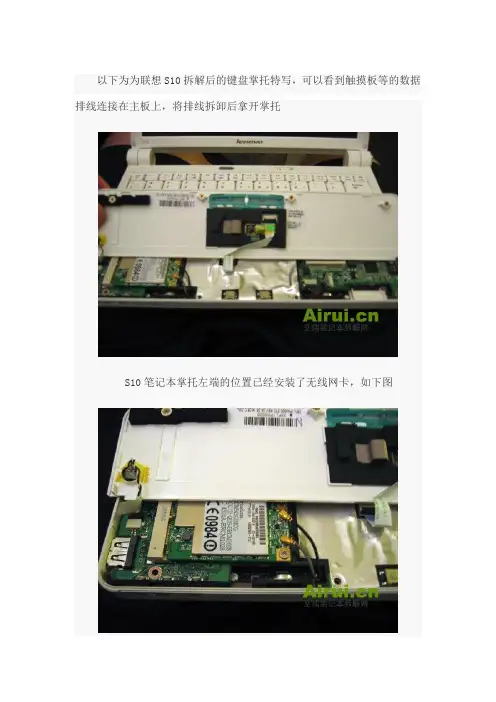
以下为为联想S10拆解后的键盘掌托特写,可以看到触摸板等的数据排线连接在主板上,将排线拆卸后拿开掌托S10笔记本掌托左端的位置已经安装了无线网卡,如下图S10笔记本无线网卡特写键盘也是有数据排线连接在主板上的,主板的链接槽是有卡口的,掰开后可以直接将排线取出了将主板上的一些如喇叭的链接线,固定联想S10笔记本主板的螺丝全部拧开S10笔记本背面后盖被打开后就能看到内存的位置了,可以看到使用的是一条镁光颗粒的内存我们将主板上的螺丝全部拧开后以及将连接主板的一些元件排线取出后,就能取出S10笔记本的主板了我们继续将左右固定U型框的螺丝拧开拆卸下U型框,也就是最前端的那块我们已经拆卸下S10笔记本的U型框了基本上笔记本所有的部件都能看到了,想给S10笔记本改装的或者加装,清洁等都可以在这里操作了,联想S10笔记本拆解就是这样简单!当他们的某些人民得到一台新的计算机时,第一件事是安装他们喜爱的应用,扭捏操作系统,甚至用Linux或OS X.替换Windows。
其他? 他们分开剥去它看在里面的what’s。
并且that’s什么Liliputing我们的商标的读者(和co设计师)托米Yoo做了与Lenovo IdeaPad S10。
Lenovo’s第一Netbook开始运输这个星期,并且顾客开始收到他们的订单。
托米定购了二,并且拆散一看什么看起来象在里面。
但是不在需要时间以后做与他的MSI风的一些简要的比较。
Tommy说在优秀的IdeaPad S10 s的修造质量和实际上做风感觉象玩具。
当两netbooks有塑料盒时, S10感到professinial,而风感觉“Fisher Price.”He说MSI风是快速在箱子外面, isn’t惊奇从它有RAM 1GB,当IdeaPad S10装备有512MB时。
S10比风有一个更小的键盘和不仅是不便地被安置的正确的移位键,但是托米说1把钥匙在Q,以便he’s偶然地击中了“2″多次,当到达的“1.”时。

联想lenove B4305 拆机
为了清除风扇内的灰尘,我们需要完全拆机才能出去风扇进行去灰,下面开始:
1.去除背面有键盘标识的螺丝,有几个螺丝要先打开内存的后盖才能漏出螺丝孔。
2.电脑正面向上,揭开上盖,取下键盘:首先应该搬开的卡槽在键盘上部,用镊子等
比较细的工具伸进缝里压一下卡扣即可解除卡住的状态,上面共4个卡点,然后左右的卡位用手轻轻掰开即可,然后上移键盘,整个键盘就下来了,然后拔掉连接线。
3.拔掉键盘下面可以看见的所以连线。
4.去除键盘下的螺丝,这个螺丝被标签封住,破除标签就可看到。
5.合上上盖,把电脑反过来,去除所有可以看见的螺丝,取下硬盘和光驱,去掉光驱
后会看到3个螺丝,也去掉。
6.把电脑正放,揭开上盖,用一字螺丝刀轻撬触摸板所在的上盖,然后取下这层盖子,
这是露出了主板,解除所有看见的连线。
7.去掉3颗固定主板的螺丝,取下主板。
8.去掉风扇盒上的3个螺丝和连线取下风扇。
9.把叶片从风扇上拔下来进行清洗。

1.拆机准备:工欲善其事必先利其器。
Y530拆卸必备工具:不同规格的十字型螺丝刀几把和一字型螺丝刀一把(作撬棍用)、导热硅脂一管、清洁套装一套、银行卡一张(或钢板尺)。
2.拆机器这么精密的事,还是先洗洗手吧,防静电么。
关闭Y530,拔出所有的连接线缆并退出读卡器内的卡片,移走电池:3.拧下图中所示的螺丝,向外拉即可拆下光驱,然后拆除后面板上的内存盖和硬盘盖:4.拆除后盖后可以看到硬盘、TV卡、无线网卡、调制解调器、内存、散热器、风扇等。
拆掉图中所示的两颗螺丝,如图拉动即可拆下硬盘:5.拆掉图中所示螺丝,拔掉风扇电源线,即可拿下风扇:6.拆掉图中的螺丝,将散热器从显卡侧轻轻抬起,即可将散热器拉出来,对导热硅脂进行更换:7.拆掉散热器后可以发现,小Y的散热器除了对CPU和GPU进行散热以外,对周围一些辅助的芯片也有散热,如图:8.此时,可以拆掉内存。
拆下图中所示的螺丝,拔下各种连接线,按照箭头放下拨出即可拿下TV卡和无线网卡(此处有三条类似天线的东西,注意顺序别错了)以及安装显卡的那块PCB,而调制解调器拆掉螺丝后提着黑色的带子向上提拉即可拿下,注意侧面的排线:9.拆掉后如下图所示,拆下图中所示的所有螺丝(注意分好类),需要特别注意光驱那块也有两个螺丝,如图中白色箭头所示:10.此时还无法将前面板与后面板分离。
首先需要拆下键盘及键盘上方的静电触控板。
将笔记本屏幕打开至最大角度,如下图所示。
该触控板与前面板完全靠暗扣相连。
暗扣很多,而且扣得相当紧,单纯靠指甲的力量是很难拆下来的。
下图中红线所示均为暗扣。
11.拆解的时候需要借助钢板尺(或银行卡),从下图中所示红线的位置插进触控板中间区域与前面板的缝隙中。
使劲将缝隙扩大一些即可看到暗扣,向上翘起将暗扣打开。
将钢板尺从中间移向两侧,撬开两侧的暗扣,该处共有5个暗扣。
此时可将触控板向右拉,打开左边的一个暗扣,同理打开右边的一个暗扣。
然后将触控板中间区域向键盘侧推,打开靠近键盘侧的中间三个暗扣。

联想笔记本拆卸图解ThinkPad T系列可以说是时下商务机型中最具代表色的、最受商务人士好评的机型。
虽然在联想收购IBM PC业务之后,推出的几款ThinkPad在一些细节、应用软件等方面已经同之前有所差异,但在外观上的改变一直都不大,因此仍然受到不少小黑FANS的爱戴。
今年ThinkPad T系列最受关注的当然是采用Napa平台的T60系列。
目前ThinkPad T60系列价格日趋平易(最低配的水货机型价格已经跌至8600元),而随着今年一些超高性价比的学生机的上市,更是吸引了很多用户的购买欲。
但是,相信大家已经知道,早先关于一批T60主板出现“飞线”,让很多用户对ThinkPad的质量质疑;另外,一些已经购机的用户对自己的机器也不是很了解,所以有些升级,比如升级内存,都无法自己完成,所以现在我们特意拿出一台T60-CB5来做一次完全拆机,并将全部过程和详细的步骤拍成图片并配以文字。
相信看了下面的文章会排除所有疑问,甚至可以完全可以轻轻松松的拆装一台T60了。
各种长短不一的螺丝上图把机器上拆下来的一些主要螺丝列了出来了,总共52个,9种类型的螺丝,不算多也不算少,主要每种螺丝都很相似,稍有不慎就有可能造成装不上或者最后多出来几个……不过仔细看完我们这篇文章然后按照我们的分类方法来区分螺丝还是非常简单的,主要心细就可以了。
笔记本底部特写看到那么多的螺丝不用害怕,我们在下面会详细地列出那个螺丝是在那里拆下来的。
上图即是笔记本背面螺丝的大概分布。
拆解,首先先把电池拆下来:再来卸掌托看图上面的标志,卸有同样的标志四个螺丝就可以了拧下另外的螺丝后,就可以成功地把掌托卸下来了如上图,ThinkPad T60的两条内存插槽都设置在掌托下,要想更换内存必须完成这一步。
接下来咱们拆键盘,因为之前已经拆了掌托的四个螺丝了,所以这次只需要再拆一个螺丝就可以把键盘拆下来了拆下键盘笔记本内部构造下面,对照上面的图,我们给大家简单介绍一下ThinkPad T60各个部件的特征:·风扇总成:T60的风扇相比T43的风扇多了进风和出风口,所以T60的散热要比T43的更好。
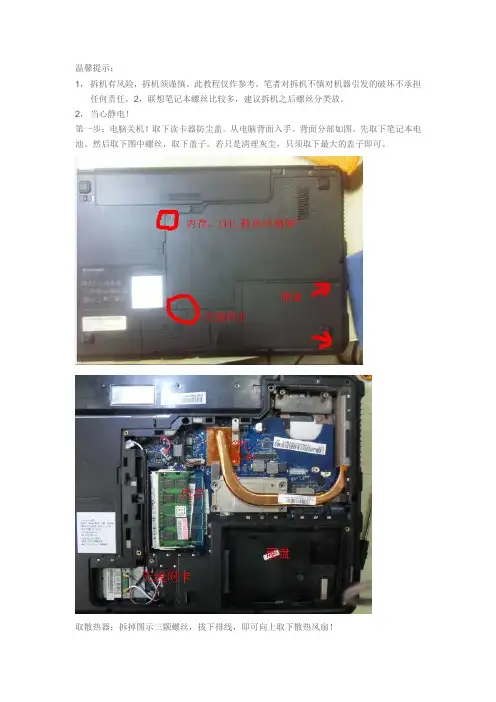
温馨提示:1,拆机有风险,拆机须谨慎。
此教程仅作参考,笔者对拆机不慎对机器引发的破坏不承担任何责任。
2,联想笔记本螺丝比较多,建议拆机之后螺丝分类放。
2,当心静电!第一步:电脑关机!取下读卡器防尘盖。
从电脑背面入手。
背面分部如图。
先取下笔记本电池。
然后取下图中螺丝,取下盖子。
若只是清理灰尘,只须取下最大的盖子即可。
取散热器:拆掉图示三颗螺丝,拔下排线,即可向上取下散热风扇!取热管:拆掉如下螺丝,取CPU螺丝的时候对角线拆,以避免受力不均压坏CPU。
取光驱:先取下内存旁边的螺丝,然后将光驱向左拉出。
然后取下光驱位置边缘的三颗小螺丝。
取硬盘:取下盖子后,将硬盘向右拉出即可~拔下无线网卡天线,取下排线,取下图中圈出的螺丝。
然后取下背面所有能拆之螺丝,包括电池位置的四颗小螺丝。
第二步,回到正面,两边为卡扣,如图从两边撬起即可将面板翻开,注意下方排线,请温柔。
拆键盘;将电源面板移开后,可看到排线和两颗白色的键盘螺丝:取下螺丝之后,将键盘掀起,然后拆掉键盘排线。
第三步:取下液晶屏,拆除C面。
先从线槽中完全拉出图中两根线,以避免取屏幕的时候被拉断。
右边为无线网卡天线,也要完全拉出。
两边的线完全拉出之后,再拆除箭头所指螺丝。
即可轻轻取下屏幕。
C面均为卡口。
拆掉显示屏转轴位置固定C面的螺丝,确认D面螺丝均拆完之后,从侧面将C面卡扣撬起,即可取下C面。
注意触摸板排线是否已经取下。
切勿使用暴力,如果某个地方无法取下,请检查是否有漏网的螺丝。
第四步:取主板:取下C面后,主板就完全展现眼前取下主板中央以及右边的一颗螺丝,将主板向右拉出,就大功告成了。

联想笔记本旭日C430A拆卸(图)小光duleshi
2010-02-03 19:52
昨天实在闲的慌,把我的本拆了。
联想的。
分享下。
(图都不是很大)这是我的本
先把后面能拆的都拆了,电池,硬盘,光驱,内存,散热器,能拆的能拔的卸了。
再把键盘卸了,注意是卡着的,不用用蛮力,还有排线
再把掌托卸了
然后拆屏幕,支架那卸了就能把屏幕拿下来,全拆完了如下图。
左面是主板,右面是拆完的屏幕。
屏幕背面:
排线是粘着的,所以我没拔,右面是屏幕的壳,完全能摘下来。
上图是主板,放屏幕上了,中间怕划了屏幕垫了一本书。
左面是掌托,右面是地下的壳,上面是其他的件包括键盘。
乱七八糟的件。
我装的windows7,一直很好用,是从官网下了3天下完的,装Longman的托福模考,装完了中文显示就成方块了,一直没解决,谁知道昨天把本拆了,今天攒好了之后这个问题竟然解决了,没想到拆机还有这个作用,太神奇了,知道原因帮忙给解释下。
平时本总是在床上用,里面有些毛毛,清完之后用着爽多了。
外卖的小店给拆机还要钱,自己拆其实很方便。
用兴趣的可以试试。
小光duleshi。

感谢cooper_red 网友给大家的提醒:拆机器要先把身上的静电去除,还要注意要把电源线和电池全拆掉,防止损坏主板。
方法是接触接地的导体就行,洗洗手也行,但要手干后再拆电脑。
一.存(请注意本文中红色部分文字及图片)1.先给D面一全景,加上工具(两用螺丝刀)。
2.图中红圈处螺丝不是防掉落的,注意保管!全部拧开之后从下边凹槽处拿出盖板O(∩_∩)O~。
3.拆卸存是最简单滴。
如图中把存凹槽的铁扣往外拨开。
4.嗒!向上约45°角弹出,拿下~~~~(>_<)~~~~ 。
5.铛铛!一号亮相,两条三星DDR3-1066。
关于升级:英特尔GMPM系列主板是支持电压为1.8V的DDR2和1.5V的DD3存的,但是DDR2、DDR3接口是不一样的,狭小的笔记本部空间是不可能同时设计有两种接口的。
所以没撒好说的啦~~~~(>_<)~~~~ ,存只能升级DDR3的,现在笔记本DDR3频率大致分为800和1066。
要升级就直接换DDR3 1066吧,虽说我的TSI原配的T6600处理器FSB只有800,不能安全发挥1066频率的作用(这点可以从VISTA 自检评分看出来),但是联想原配撒咱就上撒吧。
越高越快么O(∩_∩)O~。
方案推荐有1+2和2+2两种,EVEREST显示小Y最高可以支持8G存,但不会有人用到8G吧,具体怎么升级看自己预算吧。
说道这里童鞋们肯定会质疑?32位系统最多只能利用到3G存,那我升级4G后剩余1G撩着玩啊?关于这个问题,我引用一位网友的原话:"WINDOWS最多只能利用到3G的存。
所以我用ramdisk做了一个1G的虚拟盘。
把虚拟存、WINDOWS临时文件、浏览器临时文件都设置到上面。
机器速度提升了一些,开网页的速度明显快了,机器噪音也小了,关机速度快了不少,2秒就关掉了,真的是秒关!-----huangyijundeai"。
在此感谢他的分享!因为我还没用过4G存。
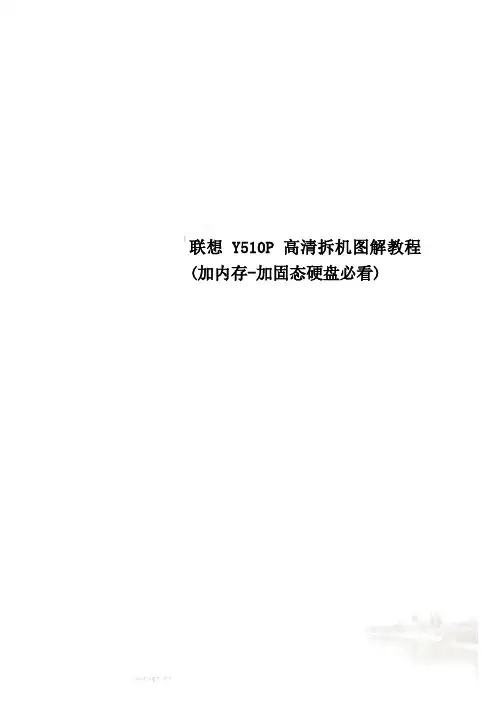
联想Y510P高清拆机图解教程(加内存-加固态硬盘必看)
装箱单上的内存数量可以判断几根内存。
4G的都是单根4G,如果8G内存,目前我经手的机器都是单根8G的。
Y410P是8颗,Y510P是9颗
同样和Y410P一样,两个锁扣要出于红色状态
向下滑动
这个状态的时候和下图同时操作
这个状态是和上图同时操作的哦。
这个不解释了啊。
有兴趣去看Y410P的拆机图解
这个步骤相对来说比Y410P要哪一些,太紧。
大家注意别用猛力
这里说个重点啊:
光驱那个位置,有两个卡扣,扣盖的时候要看下是否卡到位。
另外后壳安装好后,用手掌稍微用力按压后盖,大概位置中间吧,win8标那里吧。
不放心的话,都按一遍,只到听不到卡扣入扣的咔哒一声即可。
每台不同,大家找下感觉。
布局基本上和Y410P一样。
此款机器是Y510P-ISE 无NGFF接口。

联想电脑(以昭阳E46A为例)拆机CPU清灰(图解)拆机前要确保笔记本已经关机,清水洗手消除静电,之后要拔掉电池,以避免在拆机过程中静电、漏电等对笔记本带来不可逆转的伤害。
拧松联想电脑昭阳E46A的散热挡板(图中照片未卸电池),后板标记A五颗螺丝,标记B一颗螺丝,拆下挡板。
拆下散热挡板后,风扇和散热导管都暴露了出来,不用再有“拆键盘”等过多的操作。
从这点上来讲联想电脑还是很好清理灰尘的,这样的设计也很人性化。
要拆下散热导管和风扇,我们首先要拧松散热导管与CPU连接处标记的“1、2、3、4、5、6”六颗螺丝,再把风扇的电源线拔掉,然后再将散热导管和风扇翘起,并向左上方向小心拉出。
其次要拧下风扇盖板上的三颗小螺丝,之后拿下风扇,拿掉风扇后我们就可以彻底清除散热鳞片的灰尘了。
有时候,由于使用年限比较长,散热导管与C PU连接处涂抹的散热硅脂已经固化(这台就是),将散热导管和CPU粘在了一起,我们拆的时候可能会费些力气,要慢慢的使它松动,千万不要用蛮劲儿,以免造成不必要的损坏。
我们可用毛刷或软布顺着风扇的弧度走向清理掉表面的灰尘。
这样我们就可以很容易的清理风扇的内部了,如果风扇噪音大,还可以给风扇转轴处滴些机油,以1-2滴为宜。
用纸巾将风扇金属挡板背面的灰尘擦拭干净,然后将风扇装好。
接下来清理下主板表面的灰尘。
在清理主板表面的灰尘时切忌用纸巾、湿巾和抹布等清理,以免损伤主板表面的电子元器件,用气吹吹干净即可。
接下来我们要除去散热导管和CPU连接处已经凝固的硅脂,这样的硅脂已经没有任何辅助散热的功效了,甚至有可能会影响散热。
我们可以用一字螺丝刀轻轻的将散热导管表面固化的硅脂除去。
接下来要给C PU换新的硅脂了。
先看看V470的构造:把D面底板拆开后能看到中置的硬盘,硬盘左侧是无线网卡模块,右侧是内存。
内置无线网卡型号是英特尔® 迅驰® 无线N 1000。
V470也是内置两个mini-PCIE接口,图中红框位置是第二个接口,这个位置的空间足够我们添加无线上网卡甚至mini-PCIE接口的SSD。
V470要观察内部构造、清理散热器等与V460一样是需要把整机拆散的。
把D面所有螺丝都拧开以后,键盘就可以拆卸下来。
上面第二幅图中的红框位置是键盘的四个卡位,我不是撬出来,而是直接在光驱位置把键盘顶起来。
图中蓝色框位置是CD面连接的最后一颗螺丝,这个螺丝请看下面的图。
这个帖上面是有易碎贴,这也说白了我们不得擅自晒开这机器,那么我们是不是只能付款去售后清理时散热器呢。
从2011年5月1日开始,联想旗下的笔记本电脑即使是在保修期内去售后清理散热器也是需要收费。
这个我在客服热线那里也得到证实。
键盘拆卸以后,C面状况如上图。
在键盘架上我们看到很多排线。
我个人感觉比V460的复杂。
分离CD面需要先把这些排线都拔开。
分离CD面以后我们看到了主板,在这里,主板只有一个固定螺丝,上图中蓝色圆圈位置就是,我们先把屏幕排线、音频线、USB排线等移除,右下角的蓝色排线需要整个拆卸。
这个是排线近图,屏幕排线是使用双面胶粘贴在主板覆盖的塑料膜上,我们需要直接排线撕下来,而音频线那里使用胶布固定,也是需要移走滴,要不然就妨碍主板的拆卸。
被拆卸主板后的D面如上图。
左上角与右上角的是两个内置扬声器。
这对扬声器的音质如何就见仁见智了,我对笔记本内置扬声器的音质一直都不看重。
D面右下角是一块小板,金属外壳的是读卡器,右侧是USB接口与两个音频输出输入接口,右下方的小开关是无线设备的开关。
C面的底面可以看到刚才那几个排线分别属于那些设备。
指纹识别器、触摸板、触摸板按键、内置麦克风。
图中红圈位置就是内置麦克风。
这个内置麦克风的尺寸比纽扣还要小。
超详细的T400拆机图(看你没见过的部件图)以下是关于T400的详细拆机过程,大家可以相互学习。
ATI+双显卡Thinkpad T400详细拆解不论是左看右看上看下看近看远看放大看,Thinkpad T400怎么看都像极了T61,完全就是T61的克隆嘛。
要说比较明显的区别就是在左前端多了一个LENOVO的LOGO。
经典的IBM LOGO早就消失啦,取而代之的是左边多了一个LENOVO,你觉得是可爱还是可恶?另外相比上代T61的Thinkpad Series,T400去掉了有点多余的Series,但i上的小红点依然留给大家无限的Think空间。
远远看去,摆明就是T61再生材料方面,T400的A面依然采用的是各方面表现相当优秀的玻璃碳纤复合材料+镁铝合金防滚架组合,继续保持着让人敬仰的Thinkpad内涵。
左侧边框大概比右侧宽了一倍T61的不对称边框设计曾经一度成为小黑粉丝的炮轰对象,但Thinkpad是乎有意要把这种设计塑造成另一个经典,与是Thinkpad T400继续义无反顾的不对称下去。
希望不会再成为黑粉们的炮灰啦。
玻璃碳纤材料的面板,天然而细腻最大180度的屏幕开合角度首先从底部拆解掌托部分首先拿下掌托下面为内存部分键盘逐步取下目前C面基本拆解完毕左右两侧发音单元取下屏幕排线主板部分主板反面散热风扇主板全部一览无余芯片组显卡部分十分袖珍的主板散热风扇硬盘内存部分,硬盘2侧有保护脚垫底部保护壳Thinkpad T400中间的金属支架键盘部分掌托底部指纹识别以及触控板排线Thinkpad T400采用的P8600处理器屏幕排线整个屏幕取下Thinkpad T400采用的齐美的屏幕Thinkpad T400 A面保护盖,对整机起到重要加固保护作用的镁铝合金防滚架,采用2层的设计,天线等都设计在塑料壳与镁合金之间,保证了信号的良好传输。
Thinkpad T400摄像头部分Thinkpad T400 左右发音单元Thinkpad T400屏幕全部拆解图片。
废话不多话,文字都在图上,多实践自然出真知
电池拿掉,锁扣打开,见上图
Y410P Y400是8颗螺丝,Y510P Y500是9颗,中间还有一颗
跑题图片
下面我们要把光驱拆下来
上面两幅图同时操作哦下面我们开始拿掉后壳
这里说个重点啊:
光驱那个位置,有两个卡扣,扣盖的时候要看下是否卡到位。
另外后壳安装好后,用手掌稍微用力按压后盖,大概位置中间吧,win8标那里吧。
不放心的话,都按一遍,只到听不到卡扣入扣的咔哒一声即可。
存插槽
NGFF固态硬盘插槽
自带机械硬盘
来点题外话,毕竟现在NGFF固态硬盘少见,所以当下原机械硬盘位加2.5寸硬盘还是比较主流和经济实惠的。
拧掉上图机械硬盘两颗黑色螺丝,向外拉就可以拆下机械硬盘
硬盘支架一共有4颗螺丝
最后都搞定后,把新买的固态硬盘或者机械硬盘,在或者混合硬盘插入支架,上螺丝,原步骤返回。
Thinkpad T420笔记本拆机清理风扇详细拆解教程多图!那么首先来看看大概的拆卸过程吧,下图中我们先了解一点如果你想清理一台二手T420笔记本的话我相信你需要动手能力相对强才可以,至少你需要先将键盘拆卸掉然后再将固定的C面板一通拆卸后,最后可以看到风扇这个时候还有上面的小喇叭,最后才是你的们所看到的位置了。
虽然说T420有着非常不错的散热系统,但是时间积累也会有非常多的灰尘因此们定期来拆卸笔记本清理风扇是非常有必要的:红色是用来固定键盘的,首先是下面的红色螺丝拧开后大概后盖才能看到第二颗固定的螺丝黄色是用来固定C面板的,其中还有电池下面位置的等下电池拆卸后你们可以看到额T420的内存拆卸更换:下面首先将螺丝拧开后就可以看到内存了相信你应该看到键盘的第二颗螺丝固定的位置了:拆卸或者更换内存的话只需要动手将固定内存的两个金属片掰开内存自动弹上来,然后拔出内存就完成了T420的键盘拆解:键盘固定的螺丝都拧开后,如下图的一样操作,将整个键盘推向前方然后就可以翻转键盘了,但是记得键盘下面有一个链接的排线位置来一张键盘接口位置的特写吧:来一张整个键盘拆卸后的C面特写吧,那么第二个内存位置就再中间黑色塑料纸下面了,我么已经将其拆卸走了就在这里了:下面四颗螺丝是用来固定风扇散热铜片的螺丝,下图中你可以现在拆开也可以晚点再拆,红色的是风扇电源线记得拔掉现在再回到原来的背面位置,黄色是用来固定C面板掌托的所有螺丝,现在就必须全部拧开,红色就不用我说了是键盘的现在从掌托的左边动手,如下图中想办法掰开然后。
就是这样的打开了一部分,可以用撬板或者宽一点的螺丝刀也能打开C面。
整个C面板现在可以这样来操纵,其实T410和T420基本结构是一样的,因此掌托下面的排线结构也一样来一张这个机器的掌托排线接口的特写吧已经被拆下来后T420的掌托风扇的拆解:下面我们首先要将固定喇叭上的一颗螺丝先拧开,然后就是处理器上的四颗螺丝,其次最后就是拔掉风扇上面的固定螺丝了从新涂上硅胶。
联想笔记本拆卸图解
ThinkPad T系列可以说是时下商务机型中最具代表色的、最受商务人士好评的机型。
虽然在联想收购IBM PC业务之后,推出的几款ThinkPad在一些细节、应用软件等方面已经同之前有所差异,但在外观上的改变一直都不大,因此仍然受到不少小黑FANS的爱戴。
今年ThinkPad T系列最受关注的当然是采用Napa平台的T60系列。
目前ThinkPad T60系列价格日趋平易(最低配的水货机型价格已经跌至8600元),而随着今年一些超高性价比的学生机的上市,更是吸引了很多用户的购买欲。
但是,相信大家已经知道,早先关于一批T60主板出现“飞线”,让很多用户对ThinkPad的质量质疑;另外,一些已经购机的用户对自己的机器也不是很了解,所以有些升级,比如升级存,都无法自己完成,所以现在我们特意拿出一台T60-CB5来做一次完全拆机,并将全部过程和详细的步骤拍成图片并配以文字。
相信看了下面的文章会排除所有疑问,甚至可以完全可以轻轻松松的拆装一台T60了。
各种长短不一的螺丝
上图把机器上拆下来的一些主要螺丝列了出来了,总共52个,9种类型的螺丝,不算多也不算少,主要每种螺丝都很相似,稍有不慎就有可能造成装不上或者最后多出来几个……不过仔细看完我们这篇文章然后按照我们的分类方法来区分螺丝还是非常简单的,主要心细就可以了。
笔记本底部特写
看到那么多的螺丝不用害怕,我们在下面会详细地列出那个螺丝是在那里拆下来的。
上图即是笔记本背面螺丝的大概分布。
拆解,首先先把电池拆下来:
再来卸掌托看图上面的标志,卸有同样的标志四个螺丝就可以了
拧下另外的螺丝后,就可以成功地把掌托卸下来了
如上图,ThinkPad T60的两条存插槽都设置在掌托下,要想更换存必须完成这一步。
接下来咱们拆键盘,因为之前已经拆了掌托的四个螺丝了,所以这次只需要再拆一个螺丝就可以把键盘拆下来了
拆下键盘
笔记本部构造
下面,对照上面的图,我们给大家简单介绍一下ThinkPad T60各个部件的特征:
·风扇总成:T60的风扇相比T43的风扇多了进风和出风口,所以T60的散热要比T43的更好。
如果机器在很脏的环境下,而且使用时间很长的话,很容易进脏东西,风扇一旦进了脏东西那么声音会一下变得很大,而且很容易就造成风扇损坏的,所以需要日常护理;按照我们这篇文章自助拆机,将风扇拆下来吹吹并点点机油的话,很容易就解决了这个问题了。
另外,因为T60的风扇的散热比以前更好,所以T60的构架更加得紧凑,也使得T60整体比T43轻了一点;
·显卡:因为T43显卡上方的风扇是靠键盘压制的,比较容易过热,T60对其进行了改进,就是在显卡上方的加上一个用以固定的螺丝卡子,所以相信T43的显卡过热的问题在T60上得以彻底解决;
·蓝牙和无线卡:T60和T43不同的是,T60的蓝牙模块在屏幕里面,而T43的蓝牙卡在主板的左上角。
上方的图片里的标注蓝牙和无线的位置其实是一块无线卡,因为蓝牙在屏幕里面所以不好标出来,只好写在一起了。
·Modem卡:顾名思义就是调制解调器,主要用于拨号上网;
·存插槽:T60的2个存插槽全部都在掌托底下;
·光驱防滚架:主要用于固定光驱和保护光驱;
·PC插槽防滚架:作用同上,另外还起到了固定掌托并缓冲的作用;
·硬盘防滚架:最重要的就是这个了,你的全部数据都在这里,所以这个也是最厚的并且上面也有震荡感应;
·喇叭:T60的喇叭要比T43的好很多,具体的靠大家的耳朵了;
·bios电池:拔掉bios电池很明显的就是时间丢失了,然后就是系统密码,不过T60的比较复杂。
目前还没有人能通过这种方式解决Bios系统密码的问题。
接下来我们把光驱和硬盘拆下来,很简单,光驱在下面有一个小拨头,往右拨一下。
就回弹出一个把手,使劲把就能把光驱拔出来,硬盘更简单了,把螺丝拧下来就可以把硬盘拔出来了。
拔出硬盘
接下来我们来卸U型外框。
首先要把底部边框相关螺丝卸下来。
卸下螺丝后我们就要着手开始板卡子了,大家注意看图中画红圈的的地方都是由卡子的,要特别注意。
注意的地方
然后再卸如下图的几个罗斯就可以把U型外框给拆下来了,不过千万小心,卡子很容易坏。
逐个拧下上面的螺丝
随后外框就能拆下来了,看看下面的图吧,到这里基本上三分之一就算完成了;外框拿下来了。
笔记本部构造
接下来我们来拆无线网卡,首先来看看它的位置。
图片中间有黑、白两根线的就是无线网卡了。
首先把它的两根天线轻轻的拔下来,再来拧下网卡上的螺丝;接下来我们来拆除屏线。
如图所示:
网卡天线
屏线拔下来了,接下来当然就是把屏幕拆下来了!其实拆屏幕也很简单的,只要拆下固定屏幕的几个螺丝就可以。
拆卸的屏幕
比较简单我们来卸存。
存很简单,只需把左右两个卡子往外一推就可以了,存就下来了,这里一共有两个存槽:
笔记本存
接下来我们来风扇的第一个卡子,很简单,卸下图上的两个螺丝即可。
具体细节
拆卸猫卡(调制解调器)
小心不要碰到其它部分
拆除散热模块;注意风扇电源线~
如上图,拿一字改锥向右拧相关螺丝,就可以取下CPU了。
注意这个时候一定要小心它的针脚。
取下CPU后,我们的目标是把主板连同防滚架一起从底壳上面卸下来。
首先要先把底壳背面的几个螺丝卸下来:
笔记本主板电池
下图就是我们拆下来的主板和防滚架的背面了,为了将主板和防滚架这两个家伙分开,当然是要把固定主板的螺丝统统取下来:
相关螺丝逐个取下
接下来我们把T60的扬声器拆下来。
在拧下存查槽的下面固定扬声器的两个螺丝,扬声器便可取下:
做为商用机,T60只配备了一对小小的扬声器
主板上的PC卡插槽同样不放
主板上的各个部件都不放过。
至此,便可取下著名的防滚架了。
这个便是著名的防滚架的全貌了,非常结识
至此,一台T60已经被成功的拆散了……其实安装也很简单的,按照拆的步骤倒着回去就可以了,我这里就不再一一赘述了;接下来大家再来看看拆下来的各个主要部件的全家福:
各个部件全家福
相信通过这篇文章明大家对ThinkPad T60又有了更深的了解了,也应该解除了不少人的疑虑了。
很多人关心T60的问题即是飞线了。
但是我们通过上面的拆解,看看上面的主板的图就知道了,飞线完全没有了!
另外,通过这次完全拆解,我们发现ThinkPad T60无论设计还是布局的合理性,已经超过T43很多,所以我们得出一个结论:ThinkPad还是原来的ThinkPad,
而性能等等又远远超过了前辈,这使得我对未来的联想的ThinkPad又多了更多的信心!。